„Mogę normalnie zsynchronizować moje zdjęcia z iTunes. Ale kiedy podłączę iPhone'a do Maca za pomocą stabilnego połączenia, Image Capture nie może wyświetlić żadnych zdjęć z mojego albumu na iPhonie. Więc nie mogę przenieść moich zdjęć z iPhone'a na komputer. Czy jest jakiś sposób aby to naprawić?"
Wiele osób ma ten sam problem, że nie wszystkie zdjęcia iPhone'a pojawiają się w Image Capture, nawet jeśli próbowali odłączyć, ponownie uruchomić lub zmienić ustawienia iPhone'a. Cóż, podzielimy się kompleksowymi rozwiązaniami do naprawy Image Capture nie pokazuje zdjęć lub wszystkich zdjęć na iPhonie.
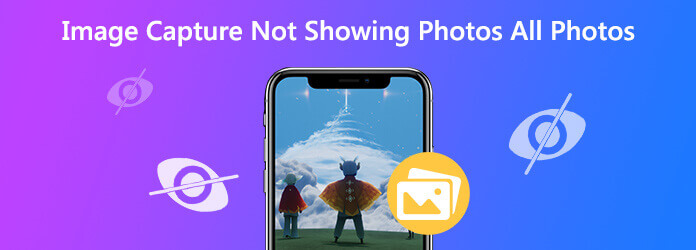
Część 1. Odłącz i ponownie podłącz iPhone'a
Wiele problemów z ładowaniem można rozwiązać, odłączając i ponownie podłączając iPhone'a. Tak samo jak Image Capture nie rozpoznaje problemu z iPhonem. Po prostu odłącz iPhone'a i podłącz go ponownie po chwili. Poza tym musisz stuknąć opcję Zaufaj temu komputerowi na ekranie iPhone'a, aby ponownie zaufać komputerowi.
Część 2. Zaktualizuj system Mac
Zazwyczaj aktualizacje macOS poprawiają stabilność, wydajność i bezpieczeństwo komputera Mac. Zawiera również nowe aktualizacje Safari, iTunes lub innych aplikacji oraz nowe funkcje naprawiające niektóre błędy w starych wersjach. Gdy napotkasz sytuację, w której Image Capture nie rozpoznaje zdjęć lub wszystkich zdjęć na iPhonie lub iPadzie, możesz spróbować zaktualizować system macOS, aby rozwiązać problem.
Krok 1.Podłącz komputer Mac do stabilnej sieci Wi-Fi. Kliknij Apple menu i wybierz Aktualizacja oprogramowania z rozwijanej listy.
Krok 2. Jeśli są dostępne aktualizacje, możesz kliknąć Zaktualizuj teraz przycisk, aby zainstalować najnowszą wersję systemu macOS.
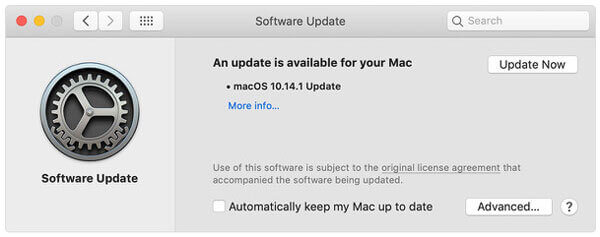
Uwaga: Jeśli nie chcesz ręcznie aktualizować systemu macOS, możesz włączyć aktualizacje automatyczne. Kliknij Apple ikona> Preferencje systemowe> Aktualizacja oprogramowania> Automatycznie aktualizuj mój komputer Mac.
Część 3. Wyłącz bibliotekę zdjęć iCloud
Jeśli włączyłeś bibliotekę zdjęć iCloud na swoim iPhonie wraz z funkcją „Optymalizuj pamięć iPhone'a”, Twój iPhone zachowa tylko zdjęcia w niskiej rozdzielczości. Twoje zdjęcia w oryginalnej rozdzielczości są zapisywane w iCloud, a Twój iPhone wyświetla tylko ich miniatury. Możesz wyłączyć bibliotekę zdjęć iCloud, aby naprawić to, że przechwytywanie obrazu nie wyświetla wszystkich zdjęć na iPhonie.
Krok 1.Iść do Ustawienia na twoim iPhone'ie.
Krok 2.Dotknij [Twoje imię]> iCloud> Zdjęcia.
Krok 3.Wyłącz iCloud Zdjęcia opcja i Zoptymalizuj pamięć iPhone'a zostanie również wyłączony.
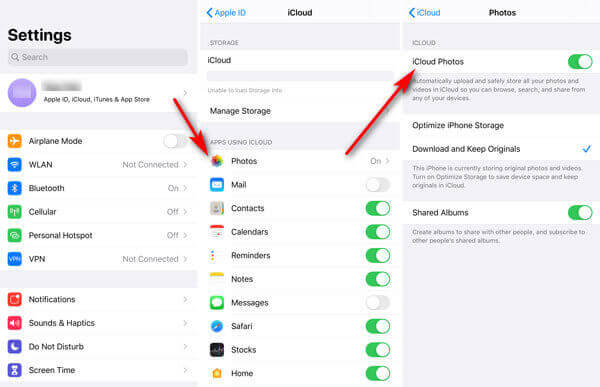
Część 4. Użyj narzędzia do przesyłania zdjęć
Jeśli program Image Capture nie może wyświetlić zdjęć po wypróbowaniu wszystkich powyższych metod, zamiast programu Image Capture należy znaleźć narzędzie do przesyłania zdjęć innej firmy. DowolnyMP4 iPhone Transfer Pro dla komputerów Mac oferuje łatwy i szybki sposób przesyłania zdjęć, kontaktów, wiadomości, list odtwarzania itp. Z urządzeń z systemem iOS na komputer Mac. Nie musisz się więc martwić, że Image Capture nie wyświetla zdjęć na iPhonie.
Główne cechy iPhone Transfer Pro for Mac:
- Przesyłaj zdjęcia, filmy, notatki głosowe, notatki, filmy, podcasty z iPhone'a / iPada / iPoda na Maca.
- Wszystkie zdjęcia zostaną zapisane w oryginalnej jakości po przesłaniu na komputer Mac.
- Konwertuj obrazy HEIC na JPEG lub PNG za pomocą wbudowanego konwertera HEIC.
- W pełni kompatybilny z najnowszym iOS 17/16/ (również kompatybilny ze starszymi wersjami iOS).
Kroki, aby przesłać zdjęcia z iPhone'a na Maca
Krok 1. Uruchom iPhone Transfer Pro na Maca i użyj kabla USB, aby podłączyć iPhone'a i Maca. Kran Zaufaj zaufać swojemu iPhone'owi Macowi.
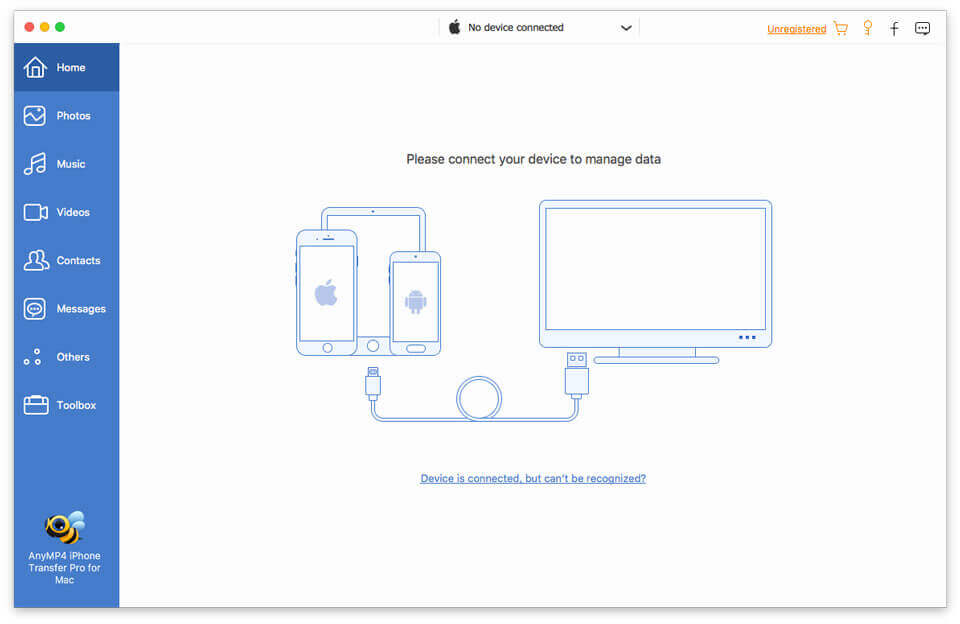
Krok 2. Kliknij Zdjęcia na pasku po lewej stronie i zaznacz pole wyboru Zaznacz wszystko, aby zaznaczyć wszystkie zdjęcia. Następnie kliknij ikonę komputera, aby przenieść zdjęcia z iPhone'a na Maca.
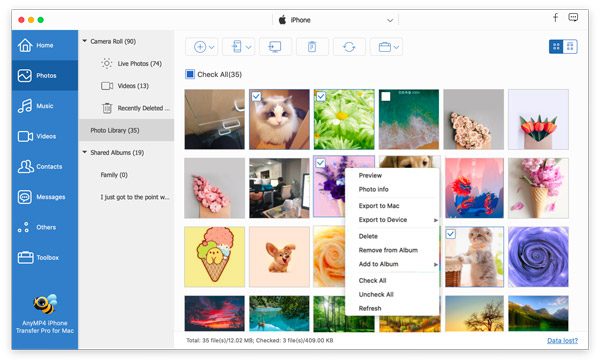
Część 5. Często zadawane pytania dotyczące przechwytywania obrazu bez wyświetlania zdjęć
-
Jak zresetować przechwytywanie obrazu?
Znajdź przechwytywanie obrazu na komputerze Mac i wybierz Plik > Resetuj urządzenia TWAIN. Zamknij przechwytywanie obrazu i uruchom ponownie komputer Mac.
-
Jak połączyć się z Image Capture?
Wpisz Przechwytywanie obrazu w wyszukiwaniu Spotlight. Podłącz iPhone'a lub iPada do komputera Mac przez USB, a pojawi się on na pasku bocznym aplikacji. Wtedy zaczniesz widzieć miniatury swoich zdjęć.
-
Gdzie trafiają pliki Image Capture?
Otwórz Image Capture i znajdź obrazy w DEVICES. Kliknij przycisk rozwijany, aby zaimportować do i wybierz opcję Inne. Otwórz folder, w którym chcesz zapisać obrazy, i kliknij przycisk Wybierz. Następnie pliki Image Capture trafią do wybranego folderu.
Zamykając
Mamy nadzieję, że dzięki czterem rozwiązaniom, które wymieniliśmy powyżej, udało Ci się rozwiązać problem Image Capture nie pokazuje zdjęć lub wszystkich zdjęć kwestia. iPhone Transfer Pro to dobry asystent do przesyłania zdjęć z iPhone'a i iPada do komputera bez korzystania z przechwytywania obrazu. Jeśli masz lepsze rozwiązanie problemu, możesz się nim z nami podzielić.
Więcej Reading

